
Beide Befehle - Leitungen - Schema und Kanäle - Schema ermöglichen das Zeichnen einer oder mehreren schematischer Leitungen. Der Prozess des Zeichnens einer einzigen Leitung ist nach der Auswahl der gewünschten Zeile im Dialogfenster und Klicken Sie auf die Schaltfläche OK möglich. Dies erlaubt allerdings nicht, Zeichnungseinstellungen zu ändern. Diese Optionen sind nur verfügbar, wenn eine Leitung zur Liste der ausgewählten Leitungsarten hinzugefügt wird, die auch für das Zeichnen von Mehrfachleitungen verwendet wird.
Dialogfenster Leitungen – Schema
Das Dialogfenster Leitungen – Schema hat folgende Elemente:
Menüzeile – Werkzeugmenü mit dem der Nutzer die Leitungen verwalten kann:
•Neu definieren  – hinzufügen einer neuen Position
(Leitung) als Benutzerleitung. Danach wird ein neues Dialogfenster Objekt bearbeiten geöffnet,
in dem die Leitungsdaten bearbeitet werden können.
– hinzufügen einer neuen Position
(Leitung) als Benutzerleitung. Danach wird ein neues Dialogfenster Objekt bearbeiten geöffnet,
in dem die Leitungsdaten bearbeitet werden können.
•Kopieren  –
kopiert die gewählte Leitung mit all seinen Parametern als ein
benutzerdefiniertes Element. Kopierte Leitungen können bearbeitet werden.
–
kopiert die gewählte Leitung mit all seinen Parametern als ein
benutzerdefiniertes Element. Kopierte Leitungen können bearbeitet werden.
•Bearbeiten  –
öffnet das Bearbeitungsfenster für vom Nutzer erstellte Leitungen. Der
Leitungsname kann direkt durch Drücken der Taste F2
bearbeitet werden.
–
öffnet das Bearbeitungsfenster für vom Nutzer erstellte Leitungen. Der
Leitungsname kann direkt durch Drücken der Taste F2
bearbeitet werden.
•Löschen  –
löscht die ausgewählte Leitung von der Liste. Nur vom Nutzer erstellte Leitungen
können gelöscht werden.
–
löscht die ausgewählte Leitung von der Liste. Nur vom Nutzer erstellte Leitungen
können gelöscht werden.
•Zu Favoriten hinzufügen  – fügt die gewählte Leitung zur Liste der
*Favoriten* zu.
– fügt die gewählte Leitung zur Liste der
*Favoriten* zu.
•Neues Element zur Liste hinzufügen  – fügt gewählte Leitung der Liste der ausgewählten Leitungsarten hinzu.
– fügt gewählte Leitung der Liste der ausgewählten Leitungsarten hinzu.
Liste der gewählten Leitungsarten – enthält Leitungen, die nach Klick auf OK gezeichnet werden.
Menü der Liste der gewählten Leitungsarten – verwalten des Inhalts der gewählten Leitungen.
•Zeilen nach unten schieben  – schiebt gewählte Zeile um eine Position
nach unten.
– schiebt gewählte Zeile um eine Position
nach unten.
Zeilen nach oben schieben  – schiebt gewählte Zeile um eine Position
nach oben.
– schiebt gewählte Zeile um eine Position
nach oben.
•Gewählte Zeilen löschen  – löscht gewählte Zeile aus der
Liste.
– löscht gewählte Zeile aus der
Liste.
•Gewählte Zeilen kopieren  – kopiert gewählte Zeile und fügt sie der
Liste zu.
– kopiert gewählte Zeile und fügt sie der
Liste zu.
•Als Leitungsgruppe speichern  – speichert aktuelle Liste als
Leitungsgruppe.
– speichert aktuelle Liste als
Leitungsgruppe.
|
Wichtiger Hinweis Leitungsgruppen können keine Leitungen aus der Kategorie *Installationen aus der Zeichnung* enthalten. |
•Linie einzeln wählen – diese Option blockiert das Hinzufügen von mehrerer Leitungen zur Liste der gewählten Leitungen. Wenn aktiviert, wird nur eine Leitung gewählt.
|
Leitungstyp – für jede Leitung kann der Typ durch Eingabe in der entsprechenden Spalte definiert werden. |
|
Zeichnen inkl. Leitungsbeschriftung – aktiviert die Leitungstyp-Ansicht für neue Leitungen.
Leitungsführungsoptionen – ermöglicht die Angabe, wie die Leitungen gezeichnet werden.
•Links – zeichnet Leitungen rechts der gezeigten Punkte.
•Mitte – zeichnet Leitungen symmetrisch zu den gezeigten Punkten.
•Rechts – zeichnet Leitungen links der gezeigten Punkte.
•Abstand – Abstand zwischen den Leitungen.
•Versatz – Versatz der gezeichneten Leitungen von den gezeigten Punkten. Diese Option erlaubt einfaches Zeichnen von Leitungen entlang von Wänden oder vorhandenen Elementen mit einem festgelegten Abstand.
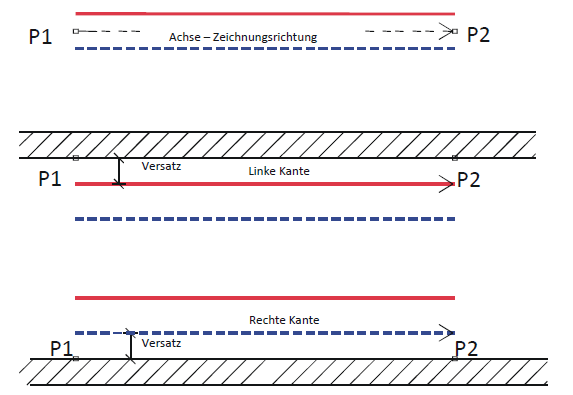
|
Anmerkung Durch die Kombination von Zeichenkante und Versatz kann der Anwender die Leitungen entsprechend vorhandener Objekte, die bereits in der Zeichnung eingesetzt sind (z.B. Wände), führen. |

Kategorie *Benutzer* anzeigen– aktiviert/deaktiviert die Anzeige des Ordners mit allen Kategorien und Leitungen, die der Nutzer angelegt hat. Wenn Sie diese Funktion ausschalten, werden die benutzerdefinierten Leitungen "gemischt" mit anderen Standard-CADprofi Leitungen angezeigt.
Zeichnungseinstellungen – Optionen zum Zeichnen der Leitungen.
•Rechtwinkliger Fang – Standardvoreinstellung für 2D -Zeichnungen.
•Zusätzliche Winkel für Dimetrie – ermöglicht den diagonalen dimetrischen Modus, durch den Einsatz von Polar Tracking-Optionen (POLAR) entsprechend des Winkelwertes, der in den CADprofi-Optionen definiert wurde.
•Isometrie – ermöglicht den Modus einzuschalten, um isometrische Schemen zu erstellen (Variable SNAPSTYLE). Drei Optionen sind verfügbar (links, oben, rechts) die einfach während des Zeichnens mit der Taste F5 umgeschaltet werden können.
Verbindungspunkte – beim Zeichnen einzelner Leitungen ist es möglich, automatisch Verbindungspunkte einzufügen. Es stehen mehrere Optionen zur Verfügung:
•Keine – kein Symbol wird eingefügt.
•Immer – Hinzufügen eines Symbols unabhängig von der Art der angeschlossenen Leitungen.
•Nur gleiche Layer – einfügen des Verbindungssymbols nur wenn beide Leitungen auf demselben Layer liegen.
|
Anmerkung Nutzt der Anwender eine erweiterte Layerstruktur, wird das Verbindungssymbol nur in Leitungen desselben Typs eingefügt. |
•Verbindungssymbol – ermöglicht ein grafisches Symbol auszuwählen, dass am Punkt der Leitungsverbindung eingefügt wird. Der Anwender kann eines der folgenden Symbole wählen:








•Einstellungen  – Einstellung des Maßstabs (Symbolgröße) und Option Unnötige Verbindungspunkte löschen, die automatisch nach unnötigen Verbindungsstellen sucht (z.B. nach Entfernen von Leitungen) und sie
aus der Zeichnung löscht.
– Einstellung des Maßstabs (Symbolgröße) und Option Unnötige Verbindungspunkte löschen, die automatisch nach unnötigen Verbindungsstellen sucht (z.B. nach Entfernen von Leitungen) und sie
aus der Zeichnung löscht.
|
•Linienendungen – ermöglicht die Auswahl des Symbols, das am Anfang und am Ende der Leitungen eingefügt wird. |
|
Ortho erweitert – in diesem Modus werden zwischen den markierten Punkten zwei oder drei orthogonale Segmente gezogen. Dieser Modus automatisiert den Prozess des Verbindens von Objekten oder Linien unter Beibehaltung eines rechten Winkels zwischen den Segmenten.
•2 Segmente – erzeugt eine Leitung bestehend aus zwei Segmenten.
•3 Segmente – erzeugt eine Leitung bestehend aus drei Segmenten.
|
Wichtiger Hinweis Der erweiterte Orthomodus steht nur in bestimmten CAD-Programmen zur Verfügung. Das erste gezeichnete Segment kann vertikal oder horizontal sein je nachdem, welche Art der Mausbewegung nach Auswahl des ersten Punktes (P1) der gezeichneten Linie durchgeführt wird. |
|
|
| |||
|
Ortho erweitert, 2 Segmente |
Ortho erweitert, 3 Segmente |
Leitung als Polylinie zeichnen – aktiviert/deaktiviert das Zeichnen der Leitung als Polylinie.
Automatisch beenden – aktiviert / deaktiviert das automatische Ende der Leitungen, wenn die gezeichnete Linie mit einem anderen Objekt in der Zeichnung verbunden wird.
|
Kontextmenü – Optionsmenü für gewähltes Element/Kategorie, das durch Klicken der rechten Maustaste verfügbar ist. Die Befehle aus diesem Menü sind ähnlich der verfügbaren Befehle der Werkzeugleiste im Dialogfenster. |
|
Vorgehensweise
1. Start des
Befehls Leitungen - Schema  oder Kanäle -
Schema
oder Kanäle -
Schema  .
.
2. (Optional) Wählen Sie die Leitung und klicken auf den Schalter OK um eine einzelne Leitung ohne Änderung der Einstellungen zu zeichnen.
3. Im neu geöffneten Dialogfenster klappen Sie die Kategorie auf, die die gewünschte Leitungsart enthält.
4. Markieren Sie
die gewünschte Leitung und klicken auf den Schalter Ein
neues Element in die Liste aufnehmen  oder fügen Sie es mit einem Doppelklick
in die Liste der ausgewählten Leitungsarten
ein.
oder fügen Sie es mit einem Doppelklick
in die Liste der ausgewählten Leitungsarten
ein.
5. (Optional) Wiederholen Sie die Schritte 2 und 3 um weitere Leitungen in die Liste hinzuzuzufügen.
6. (Optional)
Nutzen der Schalter Gewählte Zeilen kopieren  , Gewählte Zeilen
Löschen
, Gewählte Zeilen
Löschen  zum Hinzufügen oder
Löschen der markierten Zeile aus der Liste.
zum Hinzufügen oder
Löschen der markierten Zeile aus der Liste.
7. (Optional)
Nutzen der Schalter Gewählte Zeilen nach unten
verschieben /
Gewählte Zeilen nach oben verschieben
/
Gewählte Zeilen nach oben verschieben  um die Reihenfolge in der Liste zu
ändern.
um die Reihenfolge in der Liste zu
ändern.
8. (Optional) Ausfüllen der Information über den Leitungstyp, Aktivieren/Deaktivieren der Option Zeichnen inkl. Leitungsbeschriftung.
9. (Optional) Sind mehr als eine Leitung in der Liste der ausgewählten Leitungsarten geben Sie den Versatz an.
10. Geben Sie die Art und Weise, wie Sie die Leitung ziehen an und geben Sie den Abstand an, wenn nötig.
11. (Optional) Ist in der Liste der ausgewählten Leitungsarten nur ein Objekt, können Sie die Zeichnungseinstellungen ändern.
12. (Optional) Ist in der Liste der ausgewählten Leitungsarten nur ein Objekt, können Sie die Optionen der Verbindungspunkte und Linienendungen einstellen.
13. Aktivieren/deaktivieren Sie die Option Automatisch beenden.
14. Klicken des Schalters OK um eine (oder mehrere) Leitungen zu zeichnen.
15. Geben Sie den Startpunkt und die nächsten Segmente an, die Sie zeichnen möchten. Zum Beenden klicken Sie die Taste Enter.
|
Wichtiger Hinweis Versatz, zusätzliche Winkel, Hinzufügen von Verbindungspunkten, Linienenden, erweiterte Orthomodi und Automatisch beenden sind nur verfügbar, wenn eine einzelne Leitung gewählt ist. |
Schematische Leitungen sind einfache Linien oder Polylinien, deshalb es ist auch möglich Leitungen mit den CAD-Programm Standardbefehlen, wie Linie oder Polylinie, zu zeichnen. Es sollte jedoch angemerkt werden, dass die Leitungen in diesem Fall auf den geeigneten Layern platziert werden müssen. Um die Eigenschaften den gezeichneten Objekten zuzuweisen (z.B. Layer), sollte der Befehl Anpassen (_Matchprop) aus dem CAD-Programm verwendet werden.
|
Anmerkung: Der Befehl Schematische Leitungen bearbeiten). |
Leitungen in isometrischen Zeichnungen
Im Bereich CADprofi – Einstellungen kann der Nutzer die optimalen Einstellungen vornehmen, die er braucht, um einfach typische (2D)-Zeichnungen oder verschiedene Typen von axonometrischen Zeichnungen zu erzeugen. Der isometrische Modus ist nur möglich, wenn eine einzelne Leitung ausgewählt ist.
In vielen CAD-Programmen steht ein spezieller Fang- und Raster-Modus zur Verfügung, in dem der grafische Cursor dazu ausgelegt ist, die Isometrie-Achsen in einem 30 °, 150 ° und 270 ° Winkel zu erstellen. Um diesen Modus einzustellen, wählen Sie beim Zeichnen von Leitungen die Option Isometrie im Dialogfenster Leitungen - Schema mit Aktivierung von links, oben oder rechts. Bei isometrischen Leitungen sollte der ORTHO-Modus eingeschaltet werden. Um schnell auf eine andere Ebene zu wechseln, drücken Sie einfach die F5-Taste.
 |
Isometrische Zeichnung
Eine andere Möglichkeit isometrische Zeichnungen zu erstellen ist die Option Zusätzliche Winkel für Dimetrie, die das Zeichnen mit den angegebenen Winkeln erleichtert. Nach Auswahl der Optionen Rechtwinkliger Fang und Zusätzliche Winkel für Dimetrie wird der Modus Polare Spur aktiviert, der in Zeichnungen mit diagonaler Dimetrie verwendet wird.
 |
Dimetrische Zeichnung mit polarem Spurmodus
Es gibt eine Gruppe von Programmen auf der Basis der IntelliCAD Technologie, bei der die Spurverfolgung nicht verfügbar ist, deshalb steht während des Zeichnens eine Option Kursordrehen zur Verfügung die verwendet wird, um den Winkel des grafischen Cursors entsprechend des aktuellen Dimetrie-Winkels zu ändern. Um diese Option zu wählen muss der Nutzer die Taste “K” drücken und Enter. Der Neigungswinkel des Cursors wird geändert. Um zur normalen Position zurückzukehren muss der Nutzer nochmal die Option Kursordrehen wählen.
Beispieltext in der Befehlszeile:
Ersten Punkt wählen oder [Kursordrehen]:
Nächsten Punkt angeben oder [Zurück/Kursordrehen]:
Nächsten Punkt angeben oder [Zurück/Kursordrehen]: k
Nächsten Punkt angeben oder [Zurück/Kursordrehen]:
Nächsten Punkt angeben oder [Schließen/Zurück/Kursordrehen]: k
Der dimetrische Winkel ist im Dialogfenster CADprofi - Einstellungen definiert (siehe Seite 33). Werden Leitungen im dimetrischen Modus gezeichnet, sollten Sie den OrtHo-Modus einstellen, der mit der Taste F8 ein- und ausgeschaltet wird.
|
Wichtiger Hinweis Zum Wählen einer Option in der Befehlszeile muss der Nutzer einen oder mehrere Buchstaben, die in der Option groß geschrieben sind, eingeben. Um im obigen Beispiel den Befehl Rückgängig zu wählen, sollte der Nutzer ein "Z" eingeben und danach die Eingabetaste drücken. Anstelle der Enter-Taste kann der Benutzer die rechte Maustaste oder die Leertaste drücken. |
Steigleitungen zeichnen (vertikale Leitungen)
In schematischen Leitungen ist es möglich, vertikale Leitungsabschnitte unter Verwendung spezieller Symbole, wie Steigleitungen, darzustellen.
Trotz der Tatsache, dass Steigleitungen mit dem Befehl Symbole) eingefügt werden, behandelt sie das Programm wie schematische Leitungen.
|
Für Steigleitungen sollte der Nutzer den Typ der
Leitung und die Höhe (Länge des vertikalen Segmentes) angeben. Der
Leitungstyp kann aus der Liste, die nach Klicken auf den Schalter Durchsuchen
|
|
Die Daten werden im Steigleitung-Block gesichert, wenn eine Stückliste mit dem Befehl Heizung/Sanitär – Leitungen (siehe Seite \* MERGEFORMAT 60) erzeugt wird.
Folgendes Beispiel zeigt die Verwendung von Steigleitungs-Symbolen im Projekt.
|
Eigentliche Installationsansicht |
Schematische Ansicht |


Schema mit Steigleitungssymbolen
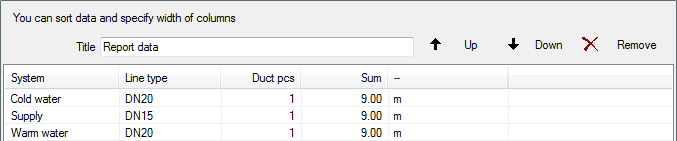
Leitungen in der Stücklistenansicht
Kreuzungen von Leitungen mit oder ohne Verbindungssymbol zeichnen
In Schemen aller Art ist es oft erforderlich die Kreuzungen von Linien deutlich zu kennzeichnen. CADprofi enthält entsprechende Symbole, um die Kreuzungen korrekt darzustellen. Es ist möglich sowohl Kreuzungen „mit Verbindung“ als auch Kreuzungen „ohne Verbindung“ zu zeichnen.
6Vorgehensweise
1. Rufen Sie den
Befehl Leitungen – Schema  oder Kanäle –
Schema
oder Kanäle –
Schema  . auf.
. auf.
2. Wählen Sie
die entsprechende Leitung aus und klicken Sie auf Ein
neues Element in die Liste aufnehmen  (oder klicken Sie es doppelt an), um die
gewählte Leitung in die Liste der ausgewählten
Leitungsarten aufzunehmen –nur ein Element sollte sich in der Liste
befinden.
(oder klicken Sie es doppelt an), um die
gewählte Leitung in die Liste der ausgewählten
Leitungsarten aufzunehmen –nur ein Element sollte sich in der Liste
befinden.
3. (Optional) Füllen Sie das Feld Typ aus, schalten/ausschalten Sie die Option Zeichnen inkl. Leitungsbeschriftung.
4. Schalten Sie die Option für die Verbindungspunkte ein. Möglich sind zwei Varianten: Immer oder Nur gleiche Layer.
5. Wählen Sie die Art des Verbindungspunktes.
6. Schalten/ausschalten Sie die Option Automatisch beenden.
7. Klicken Sie auf OK um mit dem Zeichnen zu beginnen.
8. Wählen Sie die entsprechenden Punkte für die Leitungsführung. Die Verbindungspunkte werden automatisch eingefügt, sobald Ihre gewählten Punkte auf eine Linie treffen.
1. Rufen Sie den
Befehl Kreuzsymbole  auf.
auf.
2. Wählen Sie die Kategorie Verbindungen bearbeiten.
3. Wählen Sie das entsprechende Symbol für die Verbindungen aus.
4. Prüfen Sie die Größe und andere Parameter des Symbols.
5. Mit dem
Button  wählen Sie die Option In mehrere Leitungen aus.
wählen Sie die Option In mehrere Leitungen aus.
6. Zeigen Sie zwei Punkte auf einer Leitung an, in die die Verbindungssymbole eingefügt werden sollten.
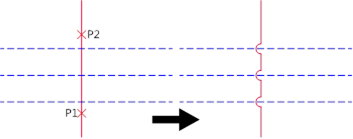
Linientypskalierung für Leitungen
|
Jede Leitung wird mit verschiedenen Linientypen gezeichnet, wie beispielsweise für den Rücklauf die gestrichelte (Dashed) Linie. Die Dichte der Strichelung wird mit dem CAD-Befehl Ltfaktor (_Ltscale) bestimmt. Die Vorgabe vom Skalierungsfaktor bei neuen Zeichnungen ist 1.00. Wenn der Faktor zu groß oder zu klein ist, könnte das Linienmuster nicht mehr erkennbar sein und erscheint als durchgezogene Linie. |
Ltfaktor = 200
Ltfaktor = 50
|
Definition benutzerdefinierter Linien
Der Anwender kann seine eigenen Linientypen in das Programm aufnehmen. Auf diese Weise kann das Programm seinen Bedürfnissen angepasst werden und kann in einer Vielzahl von Projekten genutzt werden, bei denen es notwendig ist Schemen zu zeichnen.
Vorgehensweise
1. Start des
Befehls Leitungen - Schema  oder Kanäle –
Schema
oder Kanäle –
Schema  .
.
2. Klicken Sie
auf den Schalter Neu definieren  um eine neue Leitung in die vorhandene
Datenbank zu bringen. Das neue Element wird in die Kategorie *Benutzer* eingefügt. Ein neues Fenster Objekte editieren wird geöffnet, in dem der Nutzer alle
Leitungsparameter angeben kann.
um eine neue Leitung in die vorhandene
Datenbank zu bringen. Das neue Element wird in die Kategorie *Benutzer* eingefügt. Ein neues Fenster Objekte editieren wird geöffnet, in dem der Nutzer alle
Leitungsparameter angeben kann.
3. (Optional)
Wählen Sie eine vorhandene Leitung, die als Vorlage dienen soll, und klicken auf
den Schalter Kopieren  zum Erzeugen eines neuen Eintrags.
zum Erzeugen eines neuen Eintrags.
4. Ändern Sie die neuen Leitungseinstellungen mit dem Befehl Objekte editieren.
Kategorie *Favoriten*
Es ist auch möglich einen Ordner, der eine Liste der vom
Nutzer am häufigsten gebrauchten Installationen enthält, zu erstellen. Dieser
Ordner wird automatisch erzeugt, wenn das erste Element als Favoriten  markiert und dem Programm hinzugefügt
wird. In der Kategorie *Favoriten* kann der Nutzer
eine beliebige Struktur definieren, in der er seine Elemente platziert.
markiert und dem Programm hinzugefügt
wird. In der Kategorie *Favoriten* kann der Nutzer
eine beliebige Struktur definieren, in der er seine Elemente platziert.
CADprofi ermöglicht die Parameter benutzerdefinierter Leitungen zu bearbeiten. Dafür nutzen Sie die Option Objekte editieren. Im CADprofi können Rohr- und Lüftungsleitungen als Linie (mit Linien oder Polylinien) oder als 2D-Objekte gezeichnet werden. Daher ist es bei der Bearbeitung der Eigenschaften möglich verschiedene Werte für Linien und 2D-Leitungen anzugeben.
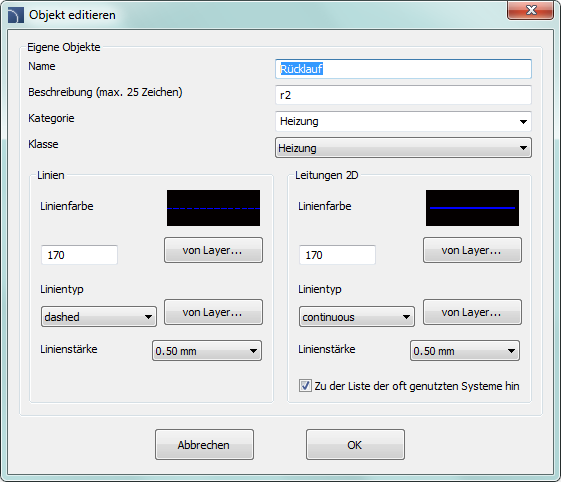
Dialogfenster Objekte editieren
Das Dialogfenster Objekte editieren hat folgende Bestandteile:
Name – Name der bearbeiteten Leitung.
Beschreibung – Textbeschriftung für Leitungen, die als Endung des Layernamens bei der erweiterten Layerstruktur dient.
Wichtiger Hinweis
Es wird empfohlen "eindeutige Werte" von Textbezeichnungen zu verwenden, um eine ordnungsgemäße Erkennung von Leitungen im CADprofi zu gewährleisten.
Kategorie – aktuell zugeordnete Kategorie in der CADprofi Datenbank.
Klasse – aktuell zugeordneter Industriezweig in der CADprofi Datenbank.
Zu der Liste der oft genutzten Systeme hinzufügen – diese Option fügt die bearbeitete Leitung der Liste der Leitungsarten im Dialogfenster 2D Rohrzug zeichnen hinzu.
Linien oder Leitungen 2D – Einstellungen für schematische Leitungen und 2D-Leitungen:
•Linienfarbe – bestimmt die Linienfarbe. Die Farbe kann auf verschiedenen Wegen gewählt werden: durch klicken auf das Feld mit der Linienvorschau, mit Hilfe der Option von Layer oder durch Eingabe der Farbnummer des CAD-Programms.
•Linientyp – bestimmt den Linientyp. Der Linientyp kann aus der Liste der vorhandenen Linientypen oder mit der Option von Layer ausgewählt werden.
•Linienstärke – legt die Linienstärke fest. Die Linienstärke kann aus der Liste der im Programm vorhandenen Werte gewählt werden.
Wichtiger Hinweis
Nur Leitungen, die vom Benutzer definiert wurden, können bearbeitet werden (es ist nicht möglich, Leitungsparameter aus der primären CADprofi Datenbank zu ändern).
Vorgehensweise
1. Start des
Befehls Leitungen - Schema  oder Kanäle –
Schema
oder Kanäle –
Schema  .
.
2. (Optional)
Ist die Leitung, die Sie bearbeiten möchten, schon in der Liste ausgewählter
Leitungsarten, markieren Sie diese und klicken auf Gewählte Zeilen löschen  um sie aus der Liste zu entfernen.
um sie aus der Liste zu entfernen.
3. In der Liste der vorhandenen Leitungen wählen Sie die gewünschte Leitung.
4. Klicken Sie
auf den Schalter Bearbeiten  . Ein neues Dialogfenster zum Bearbeiten der
Leitung öffnet sich.
. Ein neues Dialogfenster zum Bearbeiten der
Leitung öffnet sich.
5. (Optional) Ändern Sie den Namen der bearbeiteten Leitung.
6. (Optional) Ändern Sie die Beschreibung der bearbeiteten Leitung (nicht empfohlen, wenn die bearbeitete Leitung bereits in der Zeichnung vorhanden ist).
7. (Optional) Ändern Sie die Kategorie der bearbeiteten Leitung.
8. (Optional) Ändern Sie die Klasse der gewählten Leitung.
9. (Optional) Ein-/Ausschalten der Option Zur Liste oft genutzten Systeme hinzufügen.
10. (Optional) Ändern der Parameter von schematischen Leitungen.
11. (Optional) Ändern der Parameter von 2D Leitungen.
12. Klicken Sie auf den Schalter OK zum Akzeptieren der Änderungen.
|
Wichtiger Hinweis Wenn Sie Parameter für Leitungen ändern, die schon in der Zeichnung vorhanden sind, müssen Sie zum Aktualisieren dieser Eigenschaften alle alten Leitungen durch die Leitungen mit neu definierten Parameter ersetzen. |
Installationen aus der Zeichnung
Alle Linien und Polylinien, die auf geeigneten Layern liegen, werden von CADprofi als schematische Leitungen behandelt. Eingeschlossen sind Layer ähnlich des Namens 2DX_PLS_xxx.
Wenn mehrere Mitarbeiter an einem Projekt arbeiten ist es möglich, dass einer dieser Konstrukteure seine eigenen Linienarten verwendet hat und dann die Zeichnung zur weiteren Bearbeitung weitergeleitet wurde. In diesem Fall wird CADprofi das Vorhandensein von zusätzlichen Leitungen (Installationsarten) automatisch erkennen und sie in einer neuen Kategorie namens Installationen aus der Zeichnung anzeigen.
Die Namen der neuen Leitungen, die in der Zeichnung identifiziert wurden, werden mit dem Namen der Beschriftung übernommen (Endung des Layernamens). Wenn diese Leitungsparameter im Dialogfenster bearbeitet werden, sind sie dauerhaft in der Datenbank als Benutzerleitungen gespeichert.
|
|
Es ist möglich Installationen aus der Zeichnung ohne sie zu bearbeiten zu nutzen, doch in diesem Fall werden in allen Stücklisten die Leitungen mit ihrem Layernamen aufgelistet. |
Leitungslayer
Jede Leitungsart wird auf separaten Layern gezeichnet. Um einfach die Layer zu verwalten, sind in der Befehlsleiste des CADprofi-Programms zusätzliche Befehle angeordnet, mit denen schnell alle Layer, die Zentralheizung, Abwasser, Wasser und andere Arten von Installationen ein- und ausblenden werden können.
Im Verzeichnis C:\ProgramData\CADprofi\20XX.x\PlotStyle befinden sich die Plotstile, die der Layerstruktur des Programms entsprechen. Mit Hilfe dieser Dateien kann der Nutzer sowohl schwarzweiße (CADprofi Mono.ctb) als auch und farbige Ausdrucke (CADprofi Color.ctb) anfertigen.
Die * .ctb Dateien sollten in den entsprechenden Ordner des verwendeten CAD-Programms kopiert werden.
Weitere Informationen entnehmen Sie bitte dem Kapitel CADprofi Layer (siehe Seite 34).